开始菜单新装程序怎么恢复默认颜色?开始菜单新装程序恢复默认颜色的方法
时间:2017-07-04 来源:互联网 浏览量:
今天给大家带来开始菜单新装程序怎么恢复默认颜色?开始菜单新装程序恢复默认颜色的方法,让您轻松解决问题。
开始菜单新装程序怎么恢复默认颜色?win7系统下,每次安装了新程序之后,开始菜单的新程序文件夹就变了颜色。对于有强迫症的人来说很不舒服,就想让新装程序文件夹恢复默认颜色,下面分享解决办法win7系统下,每次安装了新程序之后,开始菜单的新程序文件夹就变了颜色。对于有强迫症的人来说很不舒服,就想让新装程序文件夹恢复默认颜色。下面我来讲具体的操作方法,很容易就可以搞定。
1、右键点击任务栏(屏幕最下方),单击属性。
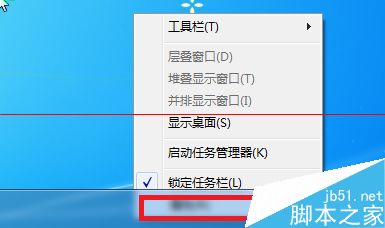
2、选择【开始】菜单
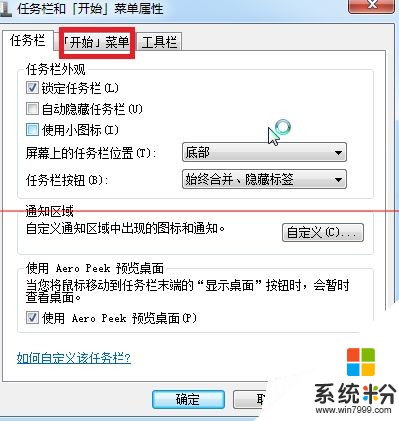
3、选择自定义
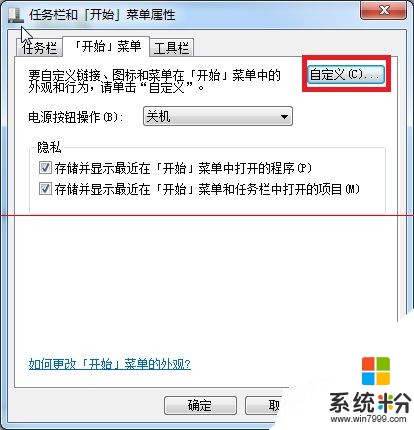
4、去掉突出显示新程序前面的勾
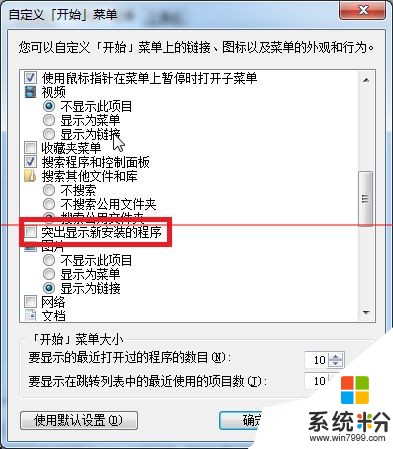
5、确定 确定
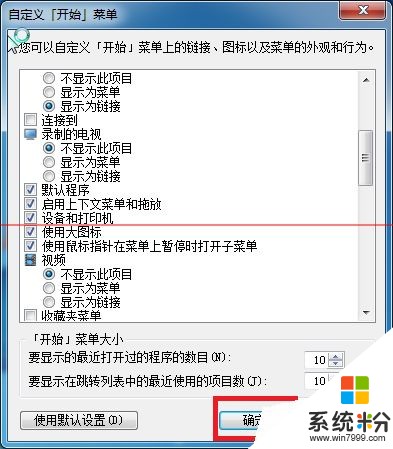
以上就是开始菜单新装程序怎么恢复默认颜色?开始菜单新装程序恢复默认颜色的方法教程,希望本文中能帮您解决问题。
我要分享:
相关教程
- ·Windows10系统怎么重新排列开始菜单里的程序 Windows10系统重新排列开始菜单里的程序的方法
- ·CAD如何恢复默认颜色及设置十字光标大小?CAD恢复默认颜色及设置十字光标大小的方法
- ·没有开始菜单的windows8系统怎么快速查找应用程序 没有开始菜单的windows8系统快速查找应用程序的方法
- ·如何更改电脑默认的字体和颜色,更改电脑默认的字体和颜色的方法
- ·如何把软件程序添加到开始菜单中 把软件程序添加到开始菜单中的方法有哪些
- ·怎样修复电脑所有文件关联 恢复系统的默认文件关联程序的方法
- ·戴尔笔记本怎么设置启动项 Dell电脑如何在Bios中设置启动项
- ·xls日期格式修改 Excel表格中日期格式修改教程
- ·苹果13电源键怎么设置关机 苹果13电源键关机步骤
- ·word表格内自动换行 Word文档表格单元格自动换行设置方法
